Зміст
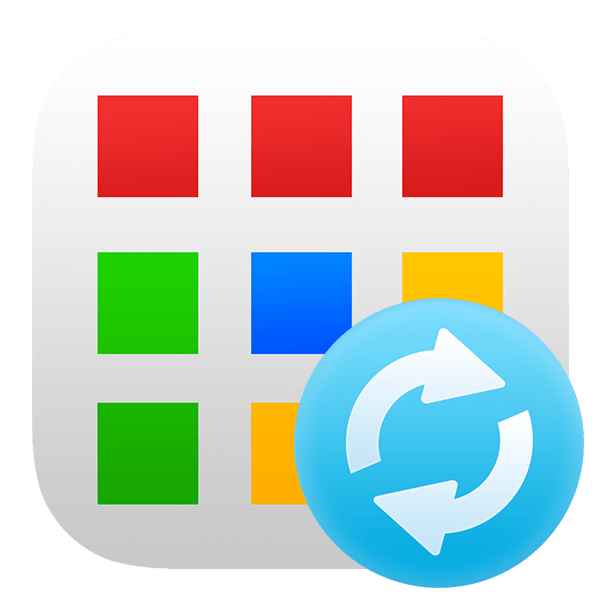
Для додатків на Android постійно виходять нові версії з додатковим функціями, можливостями і виправленими помилками. Іноді буває, що не Оновлена програма просто відмовляється нормально працювати.
Процес оновлення програм на Android
Оновлення додатків стандартним методом відбувається через Google Play . Але якщо мова йде про програми, які були завантажені і встановлені з інших джерел, то оновлення доведеться проводити вручну за допомогою переустановлення старої версії Програми на більш нову.
Спосіб 1: Установка оновлень з Play Market
Це найпростіший спосіб. Для його здійснення вам потрібен тільки доступ в аккаунт Google, наявність вільного місця в пам'яті смартфона/планшета і інтернет-підключення. У випадку з великими оновленнями смартфон може зажадати підключення до Wi-Fi, але ви можете використовувати і підключення через мобільну мережу.
Інструкція по оновленню додатків в цьому способі виглядає наступним чином:
- Зайдіть в Play Market.
- Натисніть на іконку у вигляді трьох смуг в пошуковому рядку.
- У випадаючому меню зверніть увагу на пункт " Мої програми та ігри» .
- Ви можете оновити всі додатки разом, використавши кнопку " Оновити все» . Однак якщо у вас не вистачає пам'яті для глобального оновлення, то встановити вийде тільки деякі нові версії. Щоб звільнити пам'ять, Play Market запропонує видалити будь-які додатки.
- Якщо вам не потрібно оновлювати всі встановлені додатки, Виберіть лише ті, які хотіли б оновити, і натисніть на відповідну кнопку навпроти його назви.
- Дочекайтеся завершення оновлення.
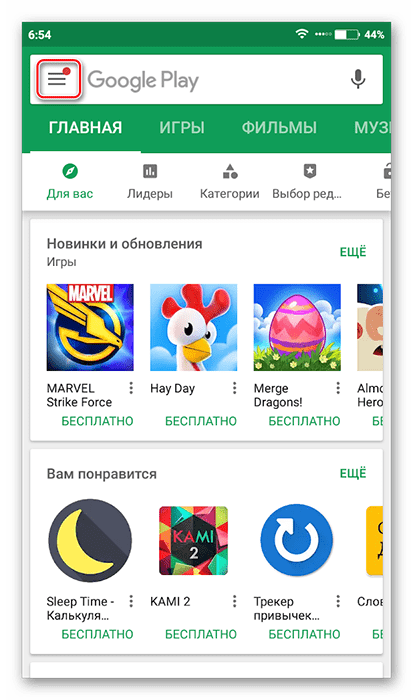
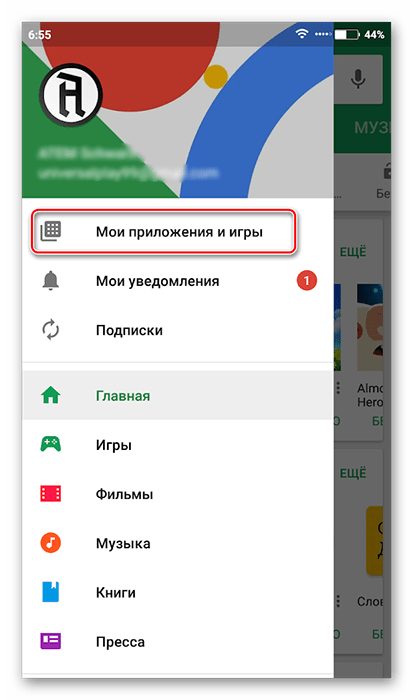
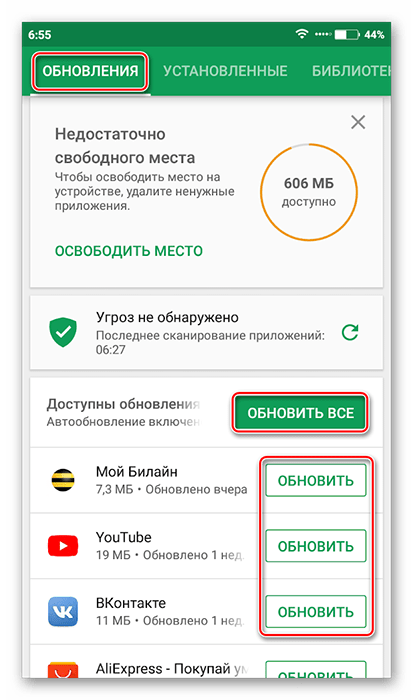
Спосіб 2: налаштування автоматичного оновлення
Щоб постійно не заходити в Play Market і не оновлювати додатки вручну, можна виставити автоматичне оновлення в його налаштуваннях. В такому випадку смартфон сам вирішить, який додаток потрібно оновити в першу чергу, якщо не вистачає пам'яті для оновлення всіх. Однак при автоматичному оновленні додатків може швидко витрачатися пам'ять пристрою.
Інструкція до способу виглядає таким чином:
- Перейдіть до»Налаштування" в Play Market.
- Знайдіть пункт " Автоматичне оновлення додатків» . Натисніть на нього, щоб отримати доступ вибору варіантів.
- Якщо вам потрібно регулярно оновлювати програми, Виберіть варіант»завжди" , або »тільки через Wi-Fi" .
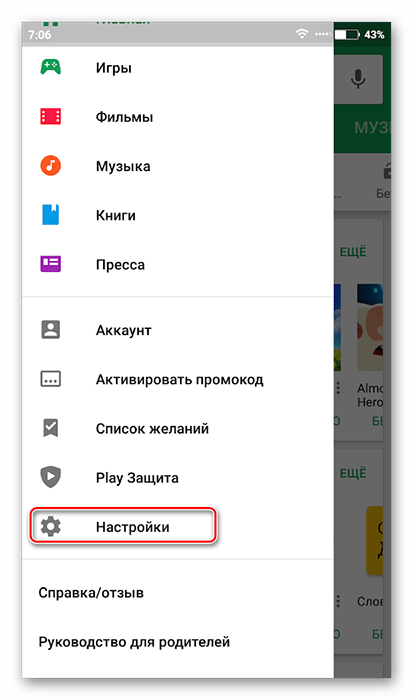
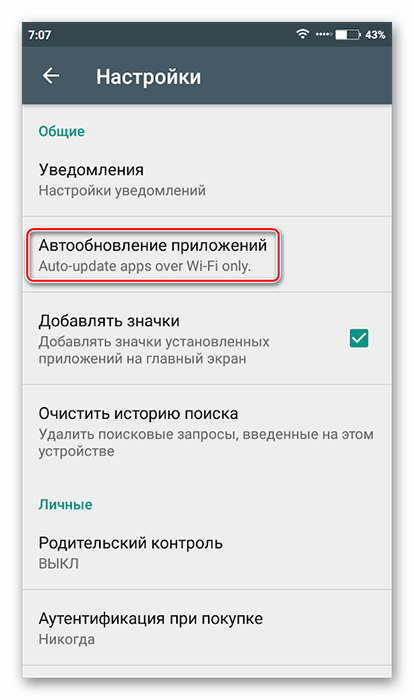
Спосіб 3: Оновлення додатків з інших джерел
Встановлені на смартфон є додатки з інших джерел оновлювати доведеться вручну за допомогою установки спеціального APK-файлу або повністю встановлювати заново додаток.
Покрокова інструкція виглядає наступним чином:
- Знайдіть і скачайте в мережі APK-файл потрібного додатка. Завантажувати бажано на комп'ютер. Перед тим, як перекидати файл на смартфон, його також рекомендується перевірити на наявність вірусів.
- Підключіть телефон до комп'ютера за допомогою USB. Переконайтеся, що перекидання файлів між ними можливе.
- Перекиньте завантажений APK на смартфон.
- Використовуючи будь-який файловий менеджер на телефоні, Відкрийте файл. Проведіть установку програми, діючи за інструкціями установника.
- Для коректної роботи оновленого додатка можна перезавантажити пристрій.
Читайте також: боротьба з комп'ютерними вірусами
Читайте також: Віддалене управління Android
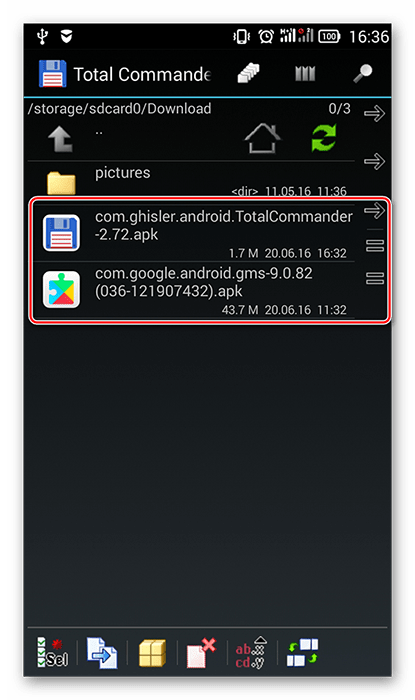
Як бачите, немає нічого складного в оновленні додатків під Android. Якщо ви завантажуєте їх тільки з офіційного джерела (Google Play), то проблем виникнути не повинно.



